Vill du att en kund hos er ska kunna logga in i serviceprotokoll.se för att själva hålla koll på vad som görs lägger du till kunden som ”kundanvändare”.
En kundanvändare ser bara ”sina” serviceordrar, arbetsordrar, serviceobjekt och anläggningar. Precis som med vanliga användare i systemet kan du ställa in rättigheter för kundanvändaren. T.ex. om kundanvändaren själv ska kunna gå in och göra drifttidsavläsningar på sina serviceobjekt, se och ladda upp dokument/filer till ordern eller serviceobjektet (inkl dokument på Modell om sådana finns) och eventuella egenkontroller.
För att lägga till eller ändra i en kundanvändares rättigheter behövs inte administratörsrättigheter, utan endast användarrättigheten att ”ändra kundanvändares rättigheter” under Kund.
Guide till kundanvändaren
Här finns en guide (pdf) som du kan ladda ner och skicka till kundanvändaren: Kundanvändarens guide till Serviceprotokoll.se
Angående anläggningar
Till skillnad från vanliga användare så kan kundanvändare också tillåtas anläggningar eller ej knutna objekt. Man kan på så vis bjuda in flera användare och tilldela dessa sin specifika anläggning hos kunden.
Med ej knutna objekt menas serviceordrar, arbetsordrar och serviceobjekt som inte är kopplade med en anläggning. Klicka i så fall i under Anläggning: Ej tilldelad en anläggning.
Felanmälan
Ger du kunden rättigheten att lägga in felanmälningar ser du när en felanmälan från kundanvändaren kommit in genom ett rött utropstecken under menyn Felanmälan. Har kunden en tilldelad tekniker* skickas också en notifikation till teknikern – som sms eller e-post beroende på vilken inställning den tilldelade teknikern gjort i sina kontoinställningar.
Kommentarer
Kunden kan skriva egna och svara på kommentarer på sina ordrar. Tilldelad tekniker får en notifikation när en kommentar är inlagd av kunden.
Vill du inte att dina kommentarer på ordern ska visas för kunden väljer du att markera Intern kommentar.
Skapa kundanvändare
Så här gör du för att lägga till en kundanvändare / ge inloggning till en kund:
- Logga in på ditt konto.
- Gå till Register > Kund.
- Sök upp den kund du vill lägga till en kundanvändare på.
- Scrolla längst ned på kundkortet och klicka på Lägg till – Lägg till kundanvändare.
- Fyll i en e-postadress till kundanvändaren. Detta blir kunden användarnamn så det måste vara en giltig e-postadress. Om kunden har flera anläggningar väljer du vilka av dessa just denna användare ska kunna se.
- Spara genom att klicka på Lägg till ny användare.
- Välj rättigheter för kundanvändaren och spara ändringarna längst ned.
- Kunden får ett mail med inloggningsuppgifterna.
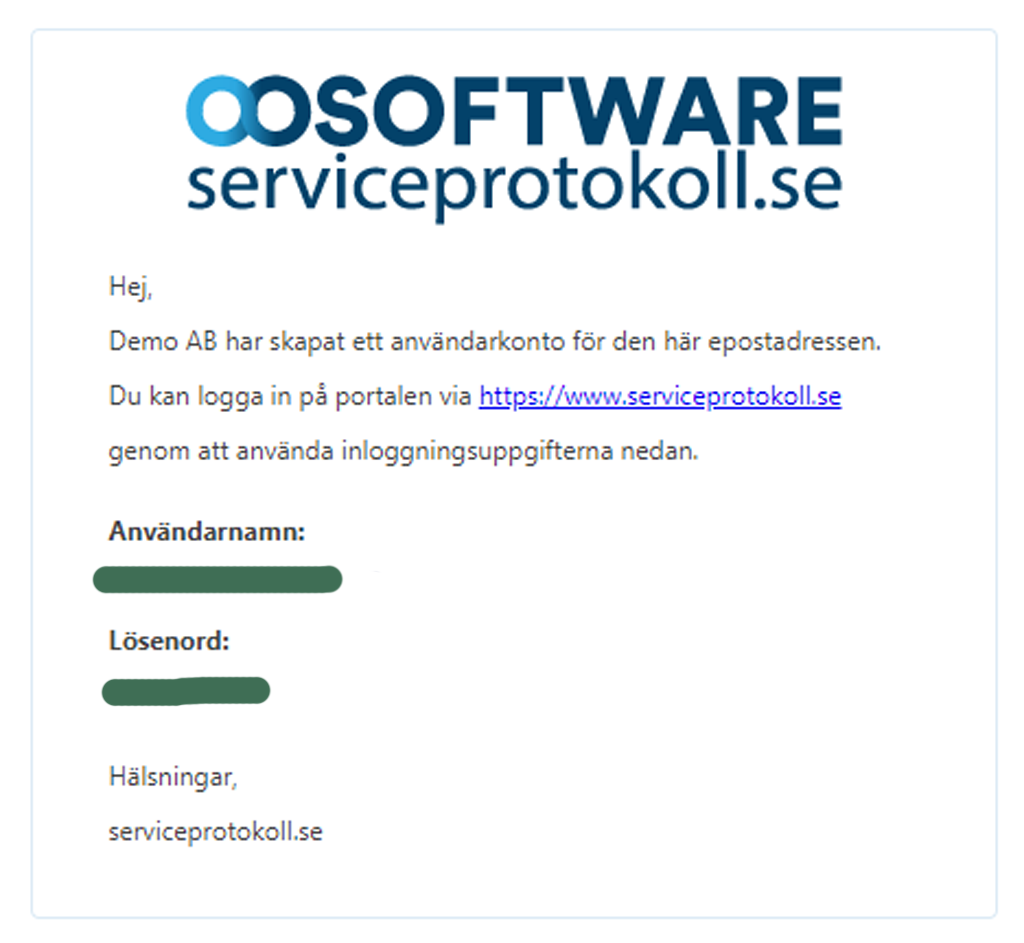
Har du markerat att kundanvändaren ska kunna välja att ta emot epost eller SMS när en arbetsorder är skapad behöver kundanvändaren själv välja och markera valet i sina kontoinställningar. Där kan kundanvändaren också välja vilket språk systemet ska visas på.
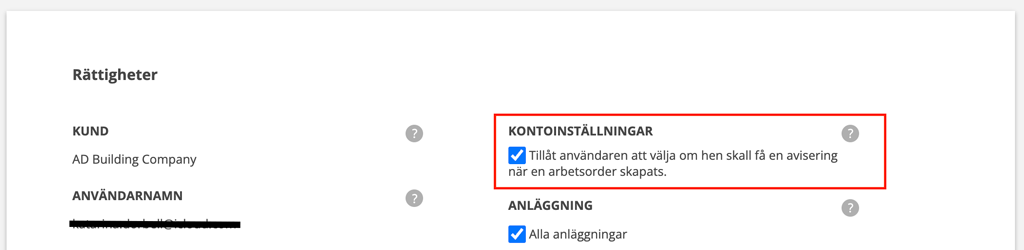
För att komma till sina kontoinställningar klickar kundanvändaren på sitt användarnamn. Där markerar kundanvändaren vilket som önskas och om det är SMS behöver också ett mobilnummer fyllas i.
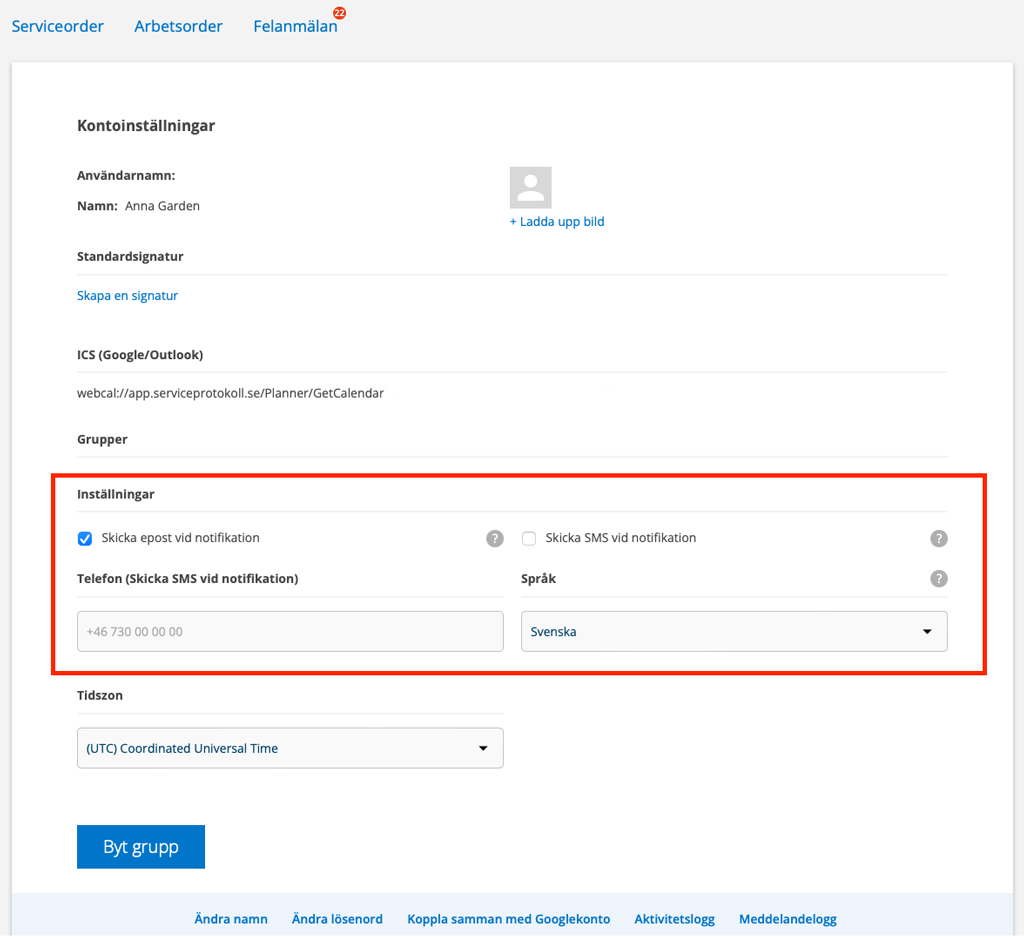
Ändra inställningar för en kundanvändare?
Du ser vilka kundanvändare en kund har genom att gå in på kunden i Kundregistret. Kundanvändarna listas under rubriken Kundanvändare. Klicka på användarnamnet om du vill ändra rättigheter eller ta bort kundanvändaren.
Där kan du också se aktivitetsloggen för kundanvändaren.
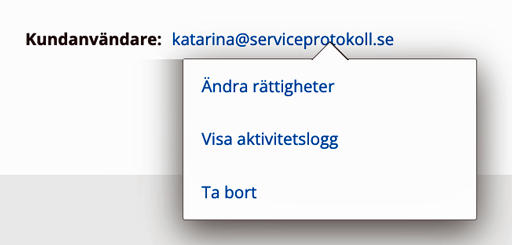
Egen inloggningspopup
Du kan skapa en inloggningsruta för dina kunder genom att lägga till ert företagsnamn i en länkadress. Loggan hämtas från er sida med gruppinställningar.
Byt ut det som skrivs som xxx i denna adress): https://app.serviceprotokoll.se/Account/Login?branding=xxx Adressen måste var exakt densamma som anges i era gruppinställningar med eventuella mellanslag, specialtecken eller å, ä, ö.
Ex: OO Software AB skrivs så här: https://app.serviceprotokoll.se/Account/Login?branding=OO Software AB
Skriv in adressen i en webläsare så kommer den att lägga till ersättning för eventuella mellanrum och å-ö åt dig. OO Software ABs adress blir då: https://app.serviceprotokoll.se/Account/Login?branding=OO%20Software%20AB
Använd denna adress för att skapa din länk. Lägg länken på er hemsida.
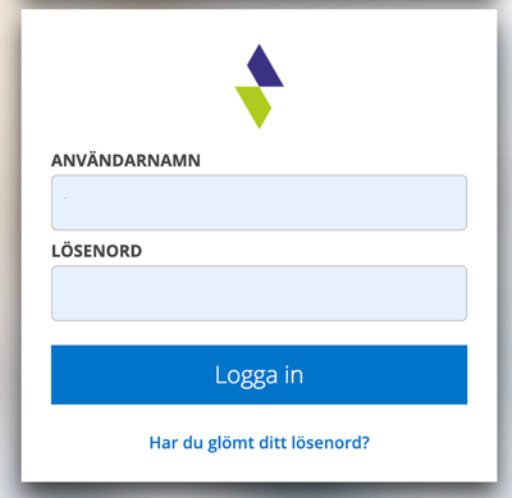
*Vill du som inte är tilldelad kunden ha notifikation om felanmälningar ställer du in det i dina kontoinställningar under Notifikationer. Då får du meddelande om samtliga felanmälningar som kommer in.
